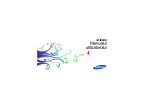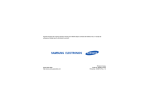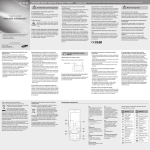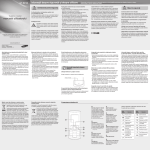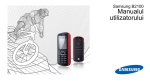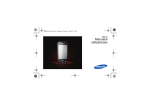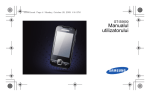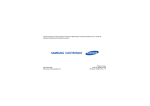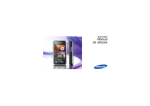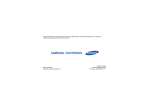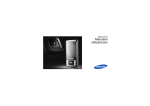Download Samsung GT-S3650 Manual de utilizare
Transcript
GT-S3650 Manualul utilizatorului Utilizarea acestui manual Pictograme pentru instrucţiuni Înainte de a începe, familiarizaţi-vă cu pictogramele pe care le veţi întâlni în acest manual: Avertisment – situaţii care pot provoca rănirea dvs. sau a celor din jur Acest manual al utilizatorului a fost special conceput pentru a vă ghida în utilizarea funcţiilor şi caracteristicilor telefonului dvs. mobil. Pentru a porni rapid, consultaţi „Prezentarea telefonului mobil”, „Asamblarea şi pregătirea telefonului mobil”, şi “Utilizarea funcţiilor de bază”. Atenţie – situaţii care pot deteriora telefonul dvs. sau alte echipamente Notă – note, sfaturi de utilizare sau informaţii suplimentare X ii Consultaţi – pagini cu informaţii asemănătoare, de exemplu: X p. 12 (înseamnă „vezi pagina 12”) → ] Paranteze pătrate – tastele telefonului; de exemplu: [ ] (reprezintă tasta Pornire/Ieşire din meniu) Informaţii privind dreptul de autor Drepturile asupra tuturor tehnologiilor şi produselor care includ acest dispozitiv aparţin proprietarilor lor respectivi: • Bluetooth® este marcă înregistrată în întreaga lume a companiei Bluetooth SIG Inc. ID Bluetooth QD: B015743. • Java™ este o marcă înregistrată a Sun Microsystems, Inc. • Windows Media Player® este o marcă comercială a Microsoft Corporation. iii Utilizarea acestui manual [ Urmat de – ordinea opţiunilor sau a meniurilor pe care trebuie să le selectaţi pentru a efectua un pas; de exemplu: în modul Meniu, atingeţi Mesaje → Creare mesaj (înseamnă Mesaje, urmat de Creare mesaj) Cuprins Informaţii despre siguranţă şi despre utilizare ...................................... 1 Avertismente privind siguranţa .................. 1 Măsuri de siguranţă ................................... 4 Informaţii importante despre utilizare ......... 6 Prezentarea telefonului mobil .................. 12 Despachetarea ........................................ 12 Prezentarea telefonului ............................ 13 Taste ........................................................ 14 Pictograme ............................................... 14 Asamblarea şi pregătirea telefonului mobil ...................................... 16 iv Instalarea cartelei SIM şi a bateriei .......... 16 Încărcarea bateriei ................................... 18 Introducerea unei cartele de memorie (opţională) ................................................ 19 Ataşarea unei curele de prindere (opţional) .................................................. 20 Utilizarea funcţiilor avansate ................... 38 Pornirea şi oprirea telefonului .................. 21 Utilizarea ecranului cu atingere ............... 22 Accesarea meniurilor ............................... 23 Utilizarea widget-urilor ............................. 23 Accesarea informaţiilor de ajutor ............. 24 Particularizarea telefonului ...................... 24 Utilizarea funcţiilor de apelare de bază .... 26 Trimiterea şi vizualizarea mesajelor ........ 27 Adăugarea şi găsirea contactelor ............ 30 Utilizarea caracteristicilor de bază ale camerei ................................ 30 Ascultarea muzicii .................................... 32 Navigarea pe Web ................................... 35 Utilizarea serviciilor Google ..................... 36 Utilizarea caracteristicilor de apelare avansate ................................ 38 Utilizarea funcţiilor avansate de Agendă ................................ 41 Utilizarea funcţiilor avansate de mesagerie ........................... 43 Utilizarea funcţiilor avansate ale camerei ............................... 44 Utilizarea funcţiilor muzicale avansate ..... 47 Cuprins Utilizarea funcţiilor de bază ..................... 21 Utilizarea instrumentelor şi a aplicaţiilor .. 51 Utilizarea caracteristicii Bluetooth fără fir ...................................... 51 Activarea şi trimiterea unui mesaj SOS ... 53 Activarea funcţiei Mobile Tracker ............. 54 v Cuprins Efectuarea apelurilor false ....................... 55 Înregistrarea şi redarea notelor vocale .... 56 Editarea imaginilor ................................... 57 Imprimarea imaginilor .............................. 59 Încărcarea fotografiilor şi a videoclipurilor pe care doriţi să le încărcaţi ..................... 60 Utilizarea jocurilor şi a aplicaţiilor bazate pe tehnologia Java ....................... 62 Sincronizarea datelor ............................... 63 Crearea şi vizualizarea orelor pe glob ..... 63 Setarea şi utilizarea alarmelor ................. 64 Utilizarea calculatorului ............................ 65 Convertirea valutelor sau a unităţilor de măsură ................................................ 65 Setarea unui temporizator cu numărătoare inversă ........................... 65 Utilizarea cronometrului ........................... 66 vi Crearea de activităţi noi ........................... 66 Crearea notelor text ................................. 66 Gestionarea calendarului ......................... 66 Depanarea ................................................ a Index ......................................................... e Avertismente privind siguranţa Informaţii despre siguranţă şi despre utilizare Nu lăsaţi telefonul la îndemâna copiilor mici şi a animalelor de casă Nu lăsaţi telefonul şi accesoriile la îndemâna copiilor mici sau a animalelor. Dacă sunt înghiţite, componentele mici pot cauza sufocare sau vătămări grave. Protejaţi-vă auzul Ascultarea în cască la volum ridicat vă poate deteriora auzul. Utilizaţi numai setarea volumului minim necesar pentru a auzi conversaţia sau muzica. Respectaţi precauţiile următoare pentru a evita situaţiile periculoase sau ilegale şi pentru a asigura performanţe de vârf ale telefonului mobil. 1 Instalaţi cu atenţie telefoanele şi echipamentele mobile Informaţii despre siguranţă şi despre utilizare Asiguraţi-vă că toate telefoanele mobile sau echipamentele înrudite, instalate în vehicul, sunt montate în siguranţă. Evitaţi să amplasaţi telefonul şi accesoriile lângă sau în zona de desfăşurare a unui airbag. Echipamentul fără fir, instalat incorect, poate cauza vătămări grave la umflarea rapidă a airbag-ului. Aveţi grijă la manevrarea şi aruncarea bateriilor şi încărcătoarelor • Utilizaţi numai baterii şi încărcătoare aprobate de Samsung, destinate numai pentru acest telefon. Bateriile şi încărcătoarele incompatibile pot cauza vătămări grave sau pot deteriora telefonul. • Nu aruncaţi niciodată bateriile în foc. La eliminarea bateriilor sau a telefoanelor uzate, respectaţi toate reglementările locale. 2 • Nu aşezaţi niciodată bateriile sau telefoanele pe sau în aparate de încălzit, precum cuptoare cu microunde, sobe sau radiatoare. La supraîncălzire, bateriile pot exploda. • Nu zdrobiţi şi nu găuriţi niciodată bateria. Evitaţi expunerea bateriei la presiune exterioară ridicată, care poate să conducă la un scurtcircuit intern şi la supraîncălzire. Evitaţi interferenţa cu stimulatoare cardiace Menţineţi o distanţă de cel puţin 15 cm între telefoanele mobile şi stimulatoarele cardiace pentru a evita interferenţa posibilă, după cum este recomandat de fabricanţi şi de grupul independent de cercetare, Wireless Technology Research. Dacă aveţi vreun motiv să bănuiţi că telefonul interferează cu un stimulator cardiac sau cu alt dispozitiv medical, opriţi imediat telefonul şi, pentru îndrumări, contactaţi fabricantul stimulatorului cardiac sau al dispozitivului medical. Reduceţi pericolul rănirilor prin mişcări repetate Nu utilizaţi telefonul la staţii de benzină sau în apropierea locurilor în care se află combustibili sau substanţe chimice. Opriţi telefonul când se impune acest lucru prin semne de avertizare sau instrucţiuni. Telefonul poate cauza explozii sau incendii în apropierea depozitelor de combustibili sau substanţe chimice sau în zonele de transfer sau detonare. Nu depozitaţi şi nu transportaţi materiale inflamabile, gaze sau explozivi în acelaşi compartiment cu telefonul dvs., componentele sau accesoriile acestuia. Când utilizaţi telefonul, ţineţi telefonul cu o strângere relaxată, apăsaţi butoanele uşor, utilizaţi funcţii speciale care reduc numărul de butoane pe care trebuie să le apăsaţi (precum şabloane şi text predictiv) şi faceţi pauze dese. Nu utilizaţi telefonul dacă ecranul este crăpat sau spart Sticla spartă sau materialele acrilice pot cauza vătămări ale mâinii şi ale feţei. Duceţi telefonul la un centru de service Samsung pentru a înlocui ecranul. Daunele cauzate de manevrarea incorectă vor anula garanţia producătorului. 3 Informaţii despre siguranţă şi despre utilizare Opriţi telefonul în medii potenţial explozive Măsuri de siguranţă Conduceţi atent în orice situaţie Informaţii despre siguranţă şi despre utilizare Evitaţi utilizarea telefonului când conduceţi şi conformaţi-vă tuturor reglementărilor care restricţionează utilizarea telefoanelor mobile în timpul conducerii. Când este posibil, utilizaţi accesorii Mâini libere pentru a vă mări securitatea. Respectaţi toate avertismentele şi reglementările de securitate Respectaţi toate reglementările care restricţionează utilizarea unui telefon mobil într-o anumită zonă. Utilizaţi numai accesorii aprobate de Samsung Prin utilizarea de accesorii incompatibile se poate deteriora telefonul sau se pot cauza vătămări. 4 Opriţi telefonul în apropierea echipamentelor medicale Telefonul poate să interfereze cu echipamentele medicale din spitale sau alte instituţii de sănătate. Respectaţi toate reglementările, avertismentele afişate şi îndrumările personalului medical. Opriţi telefonul sau dezactivaţi funcţiile fără fir când sunteţi în avion Telefonul poate cauza interferenţe cu echipamentul avionului. Respectaţi toate reglementările liniei aeriene şi opriţi telefonul sau comutaţi într-un mod care dezactivează funcţiile fără fir când vi se impune acest lucru de către personalul liniei aeriene. Manevraţi telefonul cu atenţie şi în mod raţional • Evitaţi expunerea bateriilor la temperaturi foarte scăzute sau foarte ridicate (sub 0 °C/32 °F sau peste 45 °C/113 °F). Temperaturile extreme pot reduce capacitatea de încărcare şi durata de viaţă a bateriilor. • Preveniţi contactul dintre baterii şi obiecte metalice, deoarece în acest fel se creează o conexiune între bornele + şi - ale bateriilor care va conduce la deteriorarea temporară sau permanentă a bateriei. • Nu utilizaţi niciodată un încărcător deteriorat sau o baterie deteriorată. • Deoarece există riscul producerii unui şoc electric, nu dezasamblaţi telefonul. • Nu permiteţi umezirea telefonului — lichidele pot cauza deteriorări grave şi vor schimba culoarea etichetei ce indică deteriorările cauzate de apă în interiorul telefonului. Nu manevraţi telefonul cu mâinile ude. Deteriorările cauzate de apă asupra telefonului pot să anuleze garanţia producătorului. • Evitaţi utilizarea sau depozitarea telefonului în zone cu praf, murdare, pentru a împiedica deteriorarea componentelor mobile. • Aparatul este un dispozitiv electronic complex — pentru a evita deteriorarea severă, protejaţi-l faţă de impacturi şi faţă de manipularea brutală. • Nu vopsiţi telefonul, deoarece vopseaua poate să blocheze componentele mobile ale aparatului şi poate să împiedice funcţionarea corespunzătoare. 5 Informaţii despre siguranţă şi despre utilizare Protejaţi bateriile şi încărcătoarele împotriva deteriorării Informaţii despre siguranţă şi despre utilizare • Dacă telefonul dvs. este prevăzut cu cameră sau lanternă, evitaţi să le îndreptaţi către ochii copiilor sau animalelor. • Telefonul dvs. poate fi deteriorat de expunerea la câmpuri magnetice. Nu utilizaţi genţi de transport sau accesorii cu închizători magnetice şi nu permiteţi ca telefonul să vină în contact cu câmpuri magnetice pentru durate îndelungate. Evitaţi interferenţa cu alte dispozitive electronice Telefonul emite semnale de radiofrecvenţă (RF) care pot interfera cu echipamente electronice neecranate sau ecranate incorect, precum stimulatoare cardiace, aparate auditive, dispozitive medicale şi alte dispozitive electronice din case sau vehicule. Consultaţi producătorul dispozitivelor electronice pentru rezolvarea tuturor problemelor de interferenţă pe care le întâmpinaţi. Informaţii importante despre utilizare Utilizaţi telefonul în poziţie normală Evitaţi contactul cu antena internă a telefonului. Nu permiteţi decât personalului calificat efectuarea operaţiunilor de service asupra telefonului Permiterea efectuării operaţiunilor de service de către personal necalificat poate conduce la deteriorarea telefonului şi la anularea garanţiei. Asiguraţi durata maximă de viaţă pentru baterie şi încărcător • Evitaţi încărcarea bateriilor pentru mai mult de o săptămână, deoarece supraîncărcarea poate scurta durata de viaţă a bateriei. 6 Asiguraţi accesul la serviciile de urgenţă Manevraţi cu atenţie cartelele SIM şi cartelele de memorie Informaţii despre certificarea Ratei specifice de absorbţie (SAR - Specific Absorption Rate) • Nu scoateţi o cartelă în timp ce telefonul transferă sau accesează informaţii, deoarece aceasta poate duce la pierderea datelor şi/sau deteriorarea cartelei sau a telefonului. • Protejaţi cartelele faţă de şocuri puternice, electricitate statică şi interferenţe electrice de la alte dispozitive. • Scrierea şi ştergerea frecventă pot scurta durata de viaţă a cartelelor de memorie. • Nu atingeţi contactele sau terminalele aurii ale cartelei cu degetele sau cu obiecte metalice. Dacă este murdară, ştergeţi cartela cu o cârpă moale. Apelurile de urgenţă de la telefon nu sunt posibile în unele zone sau condiţii. Înainte de a călători în zone îndepărtate sau nedezvoltate, planificaţi o metodă alternativă pentru a lua legătura cu personalul serviciilor de urgenţă. Telefonul dvs. respectă standardele Uniunii Europene (UE) care limitează expunerea umană la energia de radiofrecvenţă (RF) emisă de echipamentele radio şi de telecomunicaţii. Aceste standarde împiedică vânzarea telefoanelor mobile care depăşesc un nivel maxim de expunere (cunoscut sub numele de Rată specifică de absorbţie sau SAR) de 2,0 W pe kilogram de ţesut organic. 7 Informaţii despre siguranţă şi despre utilizare • În timp, bateriile neutilizate se vor descărca şi vor trebui reîncărcate înaintea utilizării. • Deconectaţi încărcătoarele de la sursele de alimentare când nu sunt utilizate. • Utilizaţi bateriile numai în scopul pentru care au fost produse. Informaţii despre siguranţă şi despre utilizare În timpul testării, valoarea SAR maximă înregistrată pentru acest model a fost de 0,752 W pe kilogram. În cazul utilizării normale, este probabil ca valoarea SAR reală să fie mult mai scăzută, deoarece telefonul a fost proiectat să emită numai energia RF necesară pentru transmiterea unui semnal către cea mai apropiată staţie de bază. Emiţând niveluri de energie mai mici în mod automat atunci când este posibil, telefonul reduce expunerea dvs. generală la energie RF. Declaraţia de conformitate aflată la sfârşitul acestui manual demonstrează faptul că telefonul dvs. respectă directiva pentru Echipamente europene de radio şi de terminale de telecomunicaţii (R&TTE - European Radio & Terminal Telecommunications Equipment). Pentru informaţii suplimentare referitoare la valoarea SAR şi la standardele UE legate de aceasta, vizitaţi site-ul Web al telefoanelor mobile Samsung. 8 Cum se elimină corect acest produs (Deşeuri de echipamente electrice şi electronice) (Aplicabil în ţările Uniunii Europene şi în alte ţări cu sisteme de colectare selectivă) Acest simbol de pe produs, accesorii şi documentaţie indică faptul că produsul şi accesoriile sale electronice (încărcător, căşti, cablu USB) nu trebuie eliminate împreună cu alte deşeuri menajere la finalul duratei lor de utilizare. Dat fiind că eliminarea necontrolată a deşeurilor poate dăuna mediului înconjurător sau sănătăţii umane, vă rugăm să separaţi aceste articole de alte tipuri de deşeuri şi să le reciclaţi în mod responsabil, promovând astfel reutilizarea durabilă a resurselor materiale. Dispoziţii privind eliminarea corectă a bateriilor acestui produs (Aplicabile în Uniunea Europeană şi în alte ţări europene cu sisteme separate de colectare a bateriilor) Acest marcaj de pe baterie, de pe manualul de utilizare sau de pe ambalaj indică faptul că bateriile acestui produs nu trebuie eliminate împreună cu alte deşeuri menajere la sfârşitul ciclului lor de viaţă. Dacă sunt marcate, simbolurile chimice Hg, Cd sau Pb indică faptul că bateria conţine mercur, cadmiu sau plumb peste nivelurile de referinţă prevăzute în Directiva CE 2006/66. În cazul în care bateriile nu sunt eliminate corespunzător, aceste substanţe pot fi dăunătoare pentru sănătatea omului sau pentru mediu. În vederea protejării resurselor naturale şi a promovării refolosirii materialelor, vă rugăm să separaţi bateriile de celelalte tipuri de deşeuri şi să le reciclaţi prin intermediul sistemului gratuit de returnare a bateriilor la nivel local. 9 Informaţii despre siguranţă şi despre utilizare Utilizatorii casnici trebuie să-l contacteze pe distribuitorul care le-a vândut produsul sau să se intereseze la autorităţile locale unde şi cum pot să ducă aceste articole pentru a fi reciclate în mod ecologic. Utilizatorii comerciali trebuie să-şi contacteze furnizorul şi să consulte termenii şi condiţiile din contractul de achiziţie. Acest produs şi accesoriile sale electronice nu trebuie eliminate împreună cu alte deşeuri comerciale. Declinarea responsabilităţii Informaţii despre siguranţă şi despre utilizare Anumite părţi ale conţinutului şi anumite servicii disponibile prin intermediul acestui dispozitiv aparţin unor terţe părţi şi sunt protejate prin legea dreptului de autor, legea brevetelor, legea mărcilor comerciale şi/sau prin alte legi de proprietate intelectuală. Acest conţinut şi aceste servicii sunt furnizate exclusiv în scopul utilizării necomerciale personale. Nu aveţi dreptul de a utiliza conţinutul şi serviciile într-un mod care nu a fost autorizat de proprietarul conţinutului sau de furnizorul serviciului. Fără a limita cele menţionate, cu excepţia cazului în care sunteţi autorizat în mod explicit de proprietarul conţinutului sau de furnizorul serviciului, nu aveţi dreptul de a modifica, copia, republica, încărca, posta, transmite, traduce, vinde, crea lucrări derivate, exploata sau distribui în niciun mod sau prin niciun mijloc conţinutul sau serviciile afişate prin intermediul acestui dispozitiv. 10 „CONŢINUTUL ŞI SERVICIILE CE APARŢIN TERŢELOR PĂRŢI SUNT FURNIZATE „CA ATARE”. SAMSUNG NU GARANTEAZĂ, EXPLICIT SAU IMPLICIT, ÎN NICIUN SCOP, PENTRU CONŢINUTUL SAU SERVICIILE FURNIZATE ÎN ACEST FEL. SAMSUNG NEAGĂ ÎN MOD EXPLICIT ORICE GARANŢIE IMPLICITĂ, INCLUSIV, DAR FĂRĂ A SE LIMITA LA, GARANŢIILE DE COMERCIALIZARE SAU ADECVARE UNUI ANUMIT SCOP. SAMSUNG NU GARANTEAZĂ EXACTITATEA, VALIDITATEA, OPORTUNITATEA, LEGALITATEA SAU COMPLETITUDINEA NICIUNUI CONŢINUT SAU SERVICIU PUS LA DISPOZIŢIE PRIN INTERMEDIUL ACESTUI DISPOZITIV ŞI NU VA FI RĂSPUNZĂTOR, ÎN NICIO SITUAŢIE, ÎN CONTRACT SAU CULPĂ, PENTRU NICIO DAUNĂ DIRECTĂ, INDIRECTĂ, ACCIDENTALĂ, SPECIALĂ SAU DERIVATĂ, PENTRU ONORARIILE AVOCAŢILOR, PENTRU CHELTUIELI SAU PENTRU NICIO ALTĂ DAUNĂ REZULTATĂ DIN SAU LEGATĂ DE INFORMAŢIILE CUPRINSE ÎN SAU APĂRUTE ÎN URMA UTILIZĂRII DE CĂTRE DVS. SAU DE CĂTRE O TERŢĂ PARTE A CONŢINUTULUI SAU SERVICIULUI, CHIAR DACĂ AŢI FOST AVERTIZAT CU PRIVIRE LA POSIBILITATEA APARIŢIEI ACESTOR DAUNE.” Informaţii despre siguranţă şi despre utilizare Serviciile furnizate de terţe părţi pot fi încheiate sau întrerupte în orice moment, iar Samsung nu reprezintă şi nu garantează că serviciile şi conţinutul vor fi disponibile pentru o anumită perioadă de timp. Conţinutul şi serviciile sunt transmise de terţele părţi prin intermediul reţelelor şi al metodelor de transmitere asupra cărora Samsung nu are niciun control. Fără a limita caracterul general al acestei declinări a responsabilităţii, Samsung declină în mod explicit orice responsabilitate sau răspundere pentru întreruperea sau suspendarea conţinutului sau serviciilor puse la dispoziţie prin intermediul acestui dispozitiv. Samsung nu este nici responsabil, nici răspunzător pentru serviciile pentru clienţi legate de acest conţinut şi de aceste servicii. Întrebările sau solicitările de servicii legate de conţinut sau de servicii trebuie să fie adresate direct furnizorilor respectivi de conţinut şi de servicii. 11 Prezentarea telefonului mobil În această secţiune, aflaţi despre aspectul, tastele şi pictogramele telefonului dvs. 12 Despachetarea Verificaţi dacă în cutia produsului dvs. se află următoarele articole: • • • • Telefon mobil Baterie Adaptor de voiaj (încărcător) Manualul utilizatorului • Articolele furnizate împreună cu telefonul dvs. pot varia în funcţie de software-ul şi de accesoriile disponibile în regiunea dvs. sau de cele oferite de furnizorul dvs. de servicii. Vă puteţi procura accesorii suplimentare de la dealerul Samsung local. • Accesoriile furnizate funcţionează cel mai bine împreună cu telefonul dvs. Prezentarea telefonului Partea frontală a telefonului dvs. include următoarele taste şi caracteristici: Partea din spate a telefonului dvs. include următoarele taste şi caracteristici: Capac pentru baterie Ecran cu atingere Tastă HOLD Tastă Cameră Tasta Volum Tastă Înapoi Mufă multifuncţională Tastă Apelare Tastă Pornire/ Ieşire din meniu Microfon Difuzor Antenă internă Puteţi bloca ecranul cu atingere şi tastele telefonului pentru a preveni orice utilizări nedorite ale telefonului. Pentru a bloca, apăsaţi pe tasta [HOLD]. Pentru a debloca, ţineţi apăsat pe tasta [HOLD] sau atingeţi şi menţineţi pe o pictogramă de pe ecran. 13 Prezentarea telefonului mobil Obiectiv cameră Difuzor Taste Tastă Tastă Prezentarea telefonului mobil Apelare Funcţie Efectuaţi sau răspundeţi la un apel; în modul Repaus, preluaţi numerele recent apelate, pierdute sau primite Înapoi În modul Meniu, reveniţi la nivelul anterior Pornire/ Ieşire din meniu Porniţi şi opriţi telefonul (ţineţi apăsat); terminaţi un apel; în modul Meniu, anulaţi datele introduse şi reveniţi la modul Repaus Volum Reglaţi volumul telefonului; în modul Repaus, ţineţi apăsat în jos pe tasta Volum pentru a efectua un apel fals HOLD Cameră Funcţie Blocaţi ecranul cu atingere şi tastele; deblocaţi ecranul cu atingere şi tastele (ţineţi apăsat) În modul Repaus, porniţi camera foto; în modul Cameră, realizaţi o fotografie sau înregistraţi un videoclip Pictograme Aflaţi despre pictogramele care apar pe ecran. PictoDefiniţie gramă Putere semnal Caracteristica Mesaj SOS activată Reţea GPRS conectată 14 PictoDefiniţie gramă PictoDefiniţie gramă Mesaj email nou Apel în curs Mesaj vocal nou Navigare pe Web Alarmă activată Conectat la o pagină Web securizată Cartelă de memorie inserată Redirecţionare apel activată Profil Normal activat Bluetooth activat Profil Silenţios activat Set auto handsfree Bluetooth sau cască Bluetooth conectată Nivel de încărcare a bateriei Sincronizat cu PC-ul Prezentarea telefonului mobil Reţea EDGE conectată Ora curentă Mesaj text nou (SMS) Mesaj multimedia nou (MMS) 15 Asamblarea şi pregătirea telefonului mobil Instalarea cartelei SIM şi a bateriei Când vă abonaţi la un serviciu de telefonie mobilă, veţi primi un Subscriber Identity Module (Modul de identitate a abonatului) sau o cartelă SIM, cu detalii de abonare, cum ar fi numărul personal de identificare (PIN) şi serviciile opţionale. Pentru a instala cartela SIM şi bateria 1. Scoateţi capacul bateriei. Începeţi prin a asambla şi a configura telefonul dvs. mobil pentru prima sa utilizare. Dacă telefonul este pornit, ţineţi apăsat pe [ pentru a-l opri. 16 ] 2. Introduceţi cartela SIM. Asamblarea şi pregătirea telefonului mobil • Aşezaţi cartela SIM în telefon cu contactele aurii orientate în jos. • Puteţi utiliza serviciile care nu depind de reţea şi anumite meniuri fără a introduce o cartelă SIM. 3. Introduceţi bateria. 4. Aşezaţi la loc capacul bateriei. 17 Încărcarea bateriei Înainte de prima utilizare a telefonului, trebuie să încărcaţi bateria. 1. Deschideţi capacul mufei multifuncţionale. Asamblarea şi pregătirea telefonului mobil 2. Introduceţi capătul mic al adaptorului de voiaj în mufa multifuncţională. Cu triunghiul în sus Conectarea incorectă a adaptorului de voiaj poate cauza deteriorări grave ale telefonului. Niciun tip de deteriorare datorat utilizării incorecte nu este acoperit de garanţie. 18 3. Introduceţi capătul mare al adaptorului de voiaj în priză. 4. Când bateria este încărcată complet (pictograma nu se mai mişcă), deconectaţi adaptorul de voiaj de la priză. 5. Deconectaţi adaptorul de voiaj de la telefon. 6. Închideţi capacul mufei multifuncţionale. Despre indicatorul de baterie descărcată Când bateria este descărcată, telefonul va emite un sunet de avertizare şi un mesaj de baterie descărcată. De asemenea, pictograma bateriei va fi goală şi va clipi. Dacă nivelul de încărcare a bateriei devine prea scăzut, telefonul se va opri în mod automat. Reîncărcaţi bateria pentru a continua utilizarea telefonului. Introducerea unei cartele de memorie (opţională) 2. Introduceţi o cartelă de memorie cu faţa etichetată orientată în sus. Formatarea cartelei de memorie pe un PC poate duce la incompatibilitatea cu telefonul dvs. Formataţi cartela de memorie numai pe telefon. 1. Scoateţi capacul bateriei. Asamblarea şi pregătirea telefonului mobil Pentru a stoca mai multe fişiere multimedia, trebuie să introduceţi o cartelă de memorie. Telefonul acceptă cartele de memorie microSD™ sau microSDHC™ de până la 8 GB (în funcţie de fabricantul cartelei de memorie şi de tipul acesteia). 3. Împingeţi cartela de memorie în slotul său până când este fixată. 4. Aşezaţi la loc capacul bateriei. Pentru a scoate cartela de memorie, apăsaţi-o uşor până când se eliberează din telefon, apoi trageţi cartela afară din slot. 19 Ataşarea unei curele de prindere (opţional) 1. Scoateţi capacul bateriei. Asamblarea şi pregătirea telefonului mobil 2. Introduceţi o curea de prindere prin slot şi legaţi-o deasupra micii părţi proeminente. 3. Aşezaţi la loc capacul bateriei. 20 Utilizarea funcţiilor de bază Aflaţi cum să efectuaţi operaţii de bază şi cum să utilizaţi caracteristicile principale ale telefonului dvs. mobil. Pornirea şi oprirea telefonului Pentru a porni telefonul: 1. Ţineţi apăsat pe [ ]. 2. Introduceţi codul PIN şi selectaţi Confirm. (dacă este necesar). Pentru a opri telefonul, repetaţi pasul 1 de mai sus. Comutarea la profilul Deconectat Prin comutarea la profilul Deconectat, puteţi utiliza acele servicii ale telefonului dvs. care nu depind de reţea, în zone în care utilizarea dispozitivelor fără fir este interzisă, de exemplu, în avion sau în incinta unui spital. Pentru a comuta la profilul Deconectat, selectaţi Setări → Profiluri telefon → Deconectat în modul Meniu. Respectaţi toate avertismentele şi indicaţiile afişate de către personalul oficial în zonele în care dispozitivele fără fir sunt interzise. 21 Utilizarea ecranului cu atingere Ecranul cu atingere al telefonului dvs. vă permite să selectaţi cu uşurinţă elemente sau să efectuaţi operaţii. Aflaţi operaţiile de bază pentru utilizarea ecranului cu atingere. • Glisaţi cu degetul în sus şi în jos pe ecran pentru a derula listele verticale. Utilizarea funcţiilor de bază Pentru utilizarea optimă a ecranului cu atingere, eliminaţi folia de protecţie a ecranului înainte de utilizarea telefonului. • Atingeţi o pictogramă pentru a deschide un meniu sau pentru a lansa o aplicaţie. 22 • Glisaţi cu degetul la dreapta şi la stânga pe ecran pentru a derula listele orizontale. Accesarea meniurilor Deschiderea barei de widget-uri Pentru a accesa meniurile telefonului dvs.: În modul Repaus, selectaţi săgeata din partea din stânga jos a ecranului pentru a deschide bara de widget-uri. Puteţi rearanja widget-urile pe bara de widget-uri sau le puteţi muta în ecranul Repaus. Mutarea widget-urilor în ecranul Repaus Utilizarea widget-urilor 1. În modul Repaus, derulaţi la stânga sau la dreapta la unul dintre ecranele în repaus. 2. Deschideţi bara de widget-uri. 3. Glisaţi un widget de pe bara de widget-uri în ecranul Repaus. Puteţi aşeza widget-ul oriunde pe ecran. Aflaţi cum să utilizaţi widget-uri de pe bara de instrumente. Schimbarea widget-urilor • Unele dintre widget-uri vă conectează la servicii Web. Selectarea unui widget bazat pe Web poate determina costuri suplimentare. • Widget-urile disponibile pot varia în funcţie de regiunea sau de furnizorul dvs. de servicii. 1. Deschideţi bara de widget-uri. 2. Selectaţi din bara de widget-uri. 3. Selectaţi widget-urile pe care doriţi să le includeţi în bara de widget-uri şi selectaţi Salvare. 23 Utilizarea funcţiilor de bază 1. În modul Repaus, selectaţi Meniu pentru a accesa modul Meniu. 2. Derulaţi la stânga sau la dreapta prin ecranele de meniu. 3. Selectaţi un meniu sau o opţiune. 4. Apăsaţi pe tasta Înapoi pentru a vă deplasa în sus cu un nivel; apăsaţi pe [ ] pentru a reveni la modul Repaus. Accesarea informaţiilor de ajutor Reglarea volumului pentru taste Aflaţi cum să accesaţi informaţiile utile cu privire la telefonul dvs. În modul Repaus, apăsaţi în sus sau în jos pe tasta Volum şi reglaţi volumul tonului tastelor. 1. Deschideţi bara de widget-uri. Reglarea intensităţii vibraţiei pe ecranul cu atingere 2. Selectaţi din bara de widget-uri. Utilizarea funcţiilor de bază 3. Rotiţi telefonul în sensul invers acelor de ceasornic pentru formatul peisaj. Puteţi regla intensitatea vibraţiei atunci când atingeţi ecranul telefonului. 4. Selectaţi un subiect de ajutor pentru a afla despre o aplicaţie sau o funcţie. 1. În modul Repaus, apăsaţi pe tasta Volum. 5. Derulaţi la stânga sau la dreapta pentru a obţine mai multe informaţii. Pentru a reveni la nivelul anterior, selectaţi . Particularizarea telefonului Profitaţi de telefonul dvs. particularizându-l pentru a se potrivi preferinţelor proprii. 24 2. Selectaţi Vibraţie şi apăsaţi pe tasta Volum, apoi reglaţi intensitatea vibraţiei. Comutarea la sau de la profilul Silenţios În modul Repaus, selectaţi Tastatură şi menţineţi atins pentru a porni sau a opri sunetele telefonului. Schimbarea tonului de sonerie 1. În modul Meniu, selectaţi Setări → Profiluri telefon. 2. Selectaţi lângă profilul pe care îl utilizaţi. Dacă utilizaţi profilul Silenţios sau Deconectat, nu puteţi schimba tonul de sonerie. Selectarea unui fundal temă (modul Repaus) 1. În modul Meniu, selectaţi Setări → Ecran şi lumină → Fundal. 2. Derulaţi la stânga sau la dreapta la o imagine. 3. Selectaţi Set.. 1. În modul Meniu, selectaţi Setări → Ecran şi lumină → Tema mea. 2. Selectaţi un model de culoare. 3. Selectaţi Salvare. Blocarea telefonului 1. În modul Meniu, selectaţi Setări → Securitate. 2. Selectaţi Pornit din Blocare telefon. 3. Introduceţi o parolă nouă formată din 4 până la 8 cifre şi selectaţi Confirm. 4. Reintroduceţi noua parolă şi selectaţi Confirm. • La prima accesare a unui meniu pentru care este necesară introducerea unei parole, vi se va solicita crearea şi confirmarea unei parole. • Samsung nu este responsabil pentru niciun fel de pierdere de parole sau de informaţii cu caracter personal sau pentru alte prejudicii cauzate de software ilegal. 25 Utilizarea funcţiilor de bază 3. Selectaţi Ton sonerie apeluri vocale. 4. Selectaţi un ton de sonerie din listă, apoi selectaţi Salvare. 5. Selectaţi Salvare. Pentru a comuta la un alt profil, selectaţi-l din listă. Selectarea unei culori de faţetă (modul Meniu) Deblocarea ecranului cu atingere prin deblocare inteligentă Utilizarea funcţiilor de bază Prin desenarea unui anumit caracter pe ecranul cu atingere blocat puteţi debloca numai ecranul, puteţi debloca, efectuând apoi un apel către un număr cu apelare rapidă sau puteţi debloca, lansând apoi o aplicaţie. Pentru a seta un caracter pentru deblocarea inteligentă: 1. În modul Meniu, selectaţi Setări → Deblocare inteligentă. 2. Selectaţi Pornit din Deblocare printr-un gest. 6. Selectaţi tasta Înapoi (dacă este necesar). 7. Selectaţi Salvare. Utilizarea funcţiilor de apelare de bază Aflaţi cum să efectuaţi şi cum să răspundeţi la apeluri şi cum să utilizaţi funcţiile de apelare de bază. În timpul unui apel, telefonul dvs. blochează în mod automat ecranul cu atingere pentru a evita tastările accidentale. Pentru a debloca, ţineţi apăsat pe [HOLD]. 3. Selectaţi o opţiune de deblocare. Efectuarea unui apel 4. Selectaţi un număr cu apelare rapidă de apelat sau selectaţi o aplicaţie de lansat (dacă este necesar). 1. În modul Repaus, selectaţi Tastatură şi introduceţi un prefix şi un număr de telefon. 5. Selectaţi un caracter pentru funcţia de deblocare inteligentă. 3. Pentru a termina apelul, apăsaţi pe [ 26 2. Apăsaţi pe [ ] pentru a apela numărul. ]. Răspunsul la un apel 1. Când primiţi un apel, apăsaţi pe [ Utilizarea căştii ]. 2. Pentru a termina apelul, apăsaţi pe [ ]. Reglarea volumului Utilizarea caracteristicii set difuzormicrofon 1. În timpul unui apel, selectaţi Difuzor → Da pentru a activa difuzorul. 2. Pentru a reveni la modul de ascultare obişnuit, selectaţi Difuzor. În medii zgomotoase, este posibil să aveţi dificultăţi la ascultarea apelurilor atunci când utilizaţi caracteristica set difuzor-microfon. Pentru o performanţă mai bună, utilizaţi modul normal al telefonului. • Pentru a reapela ultimul număr format, ţineţi apăsat pe butonul căştii, apoi repetaţi procedeul. • Pentru a răspunde la un apel, apăsaţi pe butonul căştii. • Pentru a termina un apel, ţineţi apăsat pe butonul căştii. Trimiterea şi vizualizarea mesajelor Aflaţi cum să trimiteţi şi să vizualizaţi mesaje text (SMS), multimedia (MMS) sau email. Trimiterea unui mesaj text sau multimedia 1. În modul Meniu, selectaţi Mesaje → Creare mesaj → Mesaj. 2. Selectaţi Atingeţi pentru a adăuga dest... → Introducere manuală. 27 Utilizarea funcţiilor de bază Pentru a regla volumul în timpul unui apel, apăsaţi tasta Volum în sus sau în jos. Conectând casca furnizată la mufa multifuncţională, puteţi efectua şi răspunde la apeluri: Utilizarea funcţiilor de bază 3. Introduceţi numărul unui destinatar şi selectaţi Ef.. 3. Introduceţi o adresă de email şi selectaţi Ef.. 4. Selectaţi Tastaţi pentru a adăuga text. 5. Introduceţi un subiect şi selectaţi Ef.. 5. Introduceţi textul mesajului şi selectaţi Ef.. X Introducerea textului Pentru a trimite ca mesaj text, treceţi direct la pasul 7. Pentru a ataşa conţinut multimedia, continuaţi cu pasul 6. 6. Selectaţi Tastaţi pentru a adăuga text. 6. Selectaţi Adăugare media şi adăugaţi un element. 7. Selectaţi Trimitere pentru a trimite mesajul. Trimiterea unui email 1. În modul Meniu, selectaţi Mesaje → Creare mesaj → Email. 2. Selectaţi Atingeţi pentru a adăuga desti... → Introducere manuală. 28 4. Selectaţi Atingeţi pentru a adăuga subie.... 7. Introduceţi textul email-ului şi selectaţi Ef.. 8. Selectaţi Adăugare fişiere şi ataşaţi un fişier (dacă este necesar). 9. Selectaţi Trimitere pentru a trimite mesajul. Introducerea textului La introducerea textului, puteţi schimba modul de introducere a acestuia: • Pentru a comuta între majuscule şi minuscule sau pentru a trece la modul Numeric sau Simbol, selectaţi T9Ab din partea inferioară centrală a ecranului. În funcţie de regiunea dvs., puteţi accesa un mod de introducere pentru limba proprie. • Pentru a introduce textul în modul T9, selectaţi T9. • Pentru a comuta la modul Simbol, selectaţi . Introduceţi text într-unul dintre modurile următoare: Mod ABC 1. Selectaţi tastele virtuale adecvate pentru a introduce un cuvânt întreg. 2. Atunci când cuvântul este afişat corect, selectaţi pentru a introduce un spaţiu. Dacă nu se afişează cuvântul corect, selectaţi şi apare un alt cuvânt din listă. Selectaţi o tastă virtuală adecvată pentru Numeric a introduce un număr. Simbol 1. În modul Meniu, selectaţi Mesaje → Mesaje primite. 2. Selectaţi un mesaj text sau un mesaj multimedia. Vizualizarea unui email 1. În modul Meniu, selectaţi Mesaje → Căsuţă email. 2. Selectaţi un cont. 3. Selectaţi Descărc.. 4. Selectaţi un email sau un antet. 5. Dacă aţi selectat un antet, selectaţi Preluare pentru a vizualiza conţinutul email-ului. Selectaţi o tastă virtuală adecvată pentru a introduce un simbol. 29 Utilizarea funcţiilor de bază T9 Funcţie Selectaţi o tastă virtuală adecvată până când pe ecran apare caracterul dorit. Vizualizarea mesajelor text sau multimedia Adăugarea şi găsirea contactelor Găsirea unui contact Aflaţi elementele de bază pentru utilizarea caracteristicii Agendă telefonică. 1. În modul Repaus, selectaţi Agendă telefonică. Adăugarea unui contact nou Utilizarea funcţiilor de bază 1. În modul Repaus, selectaţi Tastatură şi introduceţi un număr de telefon. 2. Selectaţi → Adăugare la Agenda telefonică → Nou. 3. Selectaţi Telefon sau SIM. 4. Introduceţi informaţiile contactului. 5. Selectaţi Salvare pentru a adăuga contactul în memorie. 2. Selectaţi câmpul de căutare, introduceţi primele litere ale numelui pe care doriţi să îl găsiţi, apoi selectaţi Ef.. De asemenea, puteţi glisa pentru a selecta prima literă a numelui. 3. Selectaţi numele contactului din lista de căutare. După ce aţi găsit un contact, puteţi să: • apelaţi contactul selectând → • să editaţi informaţiile despre contact selectând Editare Utilizarea caracteristicilor de bază ale camerei Aflaţi elementele de bază pentru capturarea şi vizualizarea fotografiilor şi a videoclipurilor. 30 Realizarea fotografiilor 1. În modul Repaus, apăsaţi pe [ a porni camera. Vizualizarea fotografiilor În modul Meniu, selectaţi Fişierele mele → Imagini → Fotografiile mele → un fişier foto. ] pentru 2. Rotiţi telefonul în sensul invers acelor de ceasornic pentru formatul peisaj. • atingeţi şi menţineţi degetul pe ecran. Când apare , derulaţi în sus sau în jos. Pentru a ieşi din ecranul de panoramare, apăsaţi pe tasta Înapoi. . 4. Apăsaţi pe [ ] pentru a realiza o fotografie. Fotografia este salvată automat. După capturarea fotografiilor, selectaţi pentru a vizualiza fotografiile. 31 Utilizarea funcţiilor de bază 3. Îndreptaţi obiectivul camerei spre subiect şi efectuaţi reglajele dorite. • Pentru a selecta timpul de întârziere, selectaţi . • Pentru a seta valoarea expunerii, selectaţi Pentru a mări sau a micşora: Capturarea videoclipurilor 1. În modul Repaus, apăsaţi pe [ camera. ] pentru a porni 2. Selectaţi pentru a comuta la modul Înregistrare. 6. Apăsaţi pe sau pe [ ] pentru a opri înregistrarea. Videoclipul este salvat automat. După capturarea videoclipurilor, selectaţi pentru a le vizualiza. Utilizarea funcţiilor de bază 3. Rotiţi telefonul în sensul invers acelor de ceasornic pentru formatul peisaj. Vizualizarea videoclipurilor 4. Îndreptaţi obiectivul camerei spre subiect şi efectuaţi reglajele dorite. • Pentru a schimba modul de înregistrare, selectaţi . • Pentru a selecta timpul de întârziere, selectaţi . • Pentru a seta valoarea expunerii, selectaţi . Ascultarea muzicii 5. Apăsaţi pe [ 32 ] pentru a începe înregistrarea. În modul Meniu, selectaţi Fişierele mele → Videoclipuri → Clipurile mele video → un fişier video. Aflaţi cum puteţi asculta muzică la player-ul muzical sau la radioul FM. Ascultarea la radioul FM 1. Conectaţi casca furnizată la mufa multifuncţională a telefonului. 2. În modul Meniu, selectaţi Radio FM. Pictogramă Funcţie Selectaţi un post de radio salvat în lista dvs. de favorite X p. 49 Setaţi telefonul să caute din nou frecvenţele pentru posturi; setaţi telefonul să comute la un alt canal al postului de radio actual atunci când semnalul devine prea slab Utilizarea funcţiilor de bază 3. Selectaţi Da pentru a începe acordul automat. Radioul scanează şi salvează automat posturile disponibile. Prima dată când accesaţi radioul FM, vi se va solicita pornirea acordului automat. 4. Controlaţi radioul FM utilizând următoarele pictograme: Schimbaţi ieşirea sunetului Căutaţi un post de radio; selectaţi un post de radio salvat (atingeţi şi menţineţi) Porniţi radioul FM Opriţi radioul FM 5. Pentru a opri radioul FM, selectaţi . 33 Ascultarea fişierelor muzicale Începeţi prin a transfera fişiere în telefon sau pe cartela de memorie: Utilizarea funcţiilor de bază • Descărcaţi de pe reţeaua Web fără fir. X p. 35 • Descărcaţi de pe un PC cu programul opţional Samsung PC Studio. X p. 47 • Primiţi prin Bluetooth. X p. 52 • Copiaţi pe cartela de memorie. X p. 47 • Sincronizaţi cu Windows Media Player 11. X p. 48 După transferarea fişierelor muzicale în telefon sau pe cartela de memorie: 1. În modul Meniu, selectaţi Player muzical. 2. Selectaţi o categorie muzicală → un fişier muzical. 3. Controlaţi redarea utilizând următoarele pictograme: Pictogramă Funcţie Întrerupeţi redarea Reluaţi redarea Salt înapoi; scanaţi înapoi într-un fişier (atingeţi şi menţineţi) Salt înainte; scanaţi înainte într-un fişier (atingeţi şi menţineţi) Schimbaţi efectul de sunet Schimbaţi modul de repetare Activaţi modul Amestecare 34 Navigarea pe Web Navigarea în paginile Web Aflaţi cum să accesaţi şi să marcaţi paginile dvs. Web preferate. 1. În modul Meniu, selectaţi Internet → Pagină de start pentru a lansa pagina de pornire a furnizorului dvs. de servicii. 2. Navigaţi în pagini Web utilizând următoarele pictograme: Pictogramă Funcţie Deplasaţi-vă înainte sau înapoi pe o pagină Opriţi încărcarea paginii Actualizaţi pagina Web curentă Schimbaţi modul de vizualizare Deschideţi o listă de marcaje salvate Treceţi pagina de Web în orientarea peisaj Accesaţi o listă de opţiuni pentru navigator 35 Utilizarea funcţiilor de bază • Este posibil să acumulaţi taxe suplimentare pentru accesarea reţelei Web şi descărcarea de conţinut media. • Meniurile navigatorului pot fi etichetate în mod diferit în funcţie de furnizorul dvs. de servicii. • Pictogramele disponibile pot varia în funcţie de regiune sau de furnizorul de servicii. Marcarea paginilor Web preferate Utilizarea serviciilor Google 1. În modul Meniu, selectaţi Internet → Marcaje. Aflaţi cum puteţi utiliza diferite servicii Google. 2. Selectaţi Adăugare. 3. Introduceţi o adresă Web (URL) şi un titlu de pagină. Utilizarea funcţiilor de bază 4. Selectaţi Salvare. Descărcarea fişierelor media În funcţie de regiune şi de furnizorul de servicii, este posibil ca această caracteristică să nu fie disponibilă. 1. În modul Meniu, selectaţi Samsung Apps sau Descărcări. Căutaţi un ton de sonerie sau o fotografie şi descărcaţio pe telefon. 36 • Este posibil ca unele servicii să nu fie disponibile în funcţie de regiune sau de furnizorul de servicii. • Paşii pe care trebuie să îi selectaţi pentru a utiliza această caracteristică pot diferi în funcţie de regiunea dvs. sau de furnizorul de servicii. Conectaţi-vă la Căutarea Google 1. În modul Meniu, selectaţi Google → Căutare. 2. Introduceţi un cuvânt cheie în câmpul de căutare. Pentru a căuta o anumită locaţie: 1. În modul Meniu, selectaţi Google → Mail. 1. În modul Meniu, selectaţi Google → Harti. 2. Configuraţi-vă contul Google şi conectaţi-vă. Conectaţi-vă la Hărţi Google 2. Selectaţi Meniu → Căutaţi pe hartă şi introduceţi adresa sau categoria firmei. Pentru a obţine informaţii rutiere către o anumită destinaţie: Pentru a căuta pe hartă: 1. În modul Meniu, selectaţi Google → Harti. 1. În modul Meniu, selectaţi Google → Harti. 2. Selectaţi Meniu → Obţineţi indicaţii de orientare. 3. Trimiteţi sau primiţi emailuri. 2. Derulaţi pe hartă. 3. Măriţi sau micşoraţi locaţia dorită. 3. Introduceţi adresele locaţiei de pornire şi a locaţiei finale. 4. Selectaţi Afişare itinerariu pentru a vizualiza pe hartă. 37 Utilizarea funcţiilor de bază Conectaţi-vă la Google Mail Utilizarea funcţiilor avansate Aflaţi cum să efectuaţi operaţii avansate şi să utilizaţi caracteristicile suplimentare ale telefonului dvs. Utilizarea caracteristicilor de apelare avansate Aflaţi despre capacităţile suplimentare de apelare ale telefonului dvs. Vizualizarea şi formarea apelurilor pierdute Telefonul dvs. va afişa pe ecran apelurile pe care le-aţi pierdut. Pentru a forma numărul unui apel pierdut: 1. Selectaţi apelul pierdut pe care doriţi să îl formaţi din widget-ul de avertizare pentru evenimente. 2. Apăsaţi pe [ ] pentru a forma. Apelarea unui număr recent format 38 1. În modul Repaus, apăsaţi pe [ ] pentru a afişa o listă cu numere recente. 2. Selectaţi numărul dorit, apoi selectaţi sau apăsaţi pe [ ] pentru a forma. Punerea în aşteptare a unui apel sau preluarea unui apel aflat în aşteptare Răspunsul la un al doilea apel Selectaţi Aşt. pentru a pune un apel în aşteptare sau selectaţi Prel. pentru a prelua un apel aflat în aşteptare. În cazul în care reţeaua dvs. acceptă această funcţie, puteţi forma un alt număr în timpul apelului: 1. Selectaţi Aşt. pentru a pune în aşteptare primul apel. 2. Introduceţi al doilea număr de format şi apăsaţi pe [ ]. 2. Selectaţi Com. pentru a comuta între apeluri. Efectuarea unui apel conferinţă (conferinţă prin telefon) 1. Apelaţi primul participant pe care doriţi să îl adăugaţi la apelul conferinţă. 2. În timp ce vă aflaţi în contact cu primul participant, apelaţi-l pe cel de-al doilea. Primul participant este pus în aşteptare în mod automat. 3. Selectaţi Com. pentru a comuta între cele două apeluri. 4. Pentru a încheia apelul aflat în aşteptare, selectaţi În aşt. şi apăsaţi pe [ ]. 5. Pentru a termina apelul în curs, apăsaţi pe [ 1. Apăsaţi pe [ ] pentru a răspunde la al doilea apel. Primul apel este reţinut în mod automat. Utilizarea funcţiilor de bază Efectuarea unui al doilea apel Dacă reţeaua dvs. acceptă această caracteristică, puteţi răspunde la un alt apel de intrare: ]. 3. Când vă aflaţi în contact cu cel de al doilea participant, selectaţi Partic.. 39 4. Repetaţi paşii 2 şi 3 pentru a adăuga mai mulţi participanţi (dacă este necesar). 5. Pentru a încheia apelul conferinţă, apăsaţi pe [ ]. Apelarea unui număr internaţional Utilizarea funcţiilor de bază 1. În modul Repaus, selectaţi Tastatură, apoi atingeţi şi menţineţi pe 0 pentru a insera caracterul +. 2. Introduceţi numărul complet pe care doriţi să îl formaţi (cod de ţară, prefix şi număr de telefon), apoi apăsaţi pe [ ] pentru a forma. Respingerea unui apel Pentru a respinge un apel de intrare, apăsaţi pe [ Apelantul va auzi un ton de ocupat. ]. Pentru a respinge în mod automat apeluri de la anumite numere, utilizaţi respingerea automată. Pentru a activa respingerea automată şi a configura lista de respingere: 1. În modul Meniu, selectaţi Setări → Setări aplicaţie → Apel → Toate apelurile → Respingere automată. 2. Selectaţi Pornit din Activare. Apelarea unui contact din agendă 3. Selectaţi Adăugare număr din Listă respingere. Aveţi posibilitatea să apelaţi numere direct din agendă utilizând contactele stocate. X p. 30 4. Selectaţi câmpul de introducere al numărului. 1. În modul Meniu, selectaţi Agendă telefonică. 2. Selectaţi contactul dorit. 3. Selectaţi de lângă numărul pe care doriţi să îl formaţi → . 40 5. Introduceţi un număr de respins şi selectaţi Ef. → Salvare. 6. Repetaţi paşii 3-5 pentru a adăuga mai multe numere. 7. Selectaţi casetele de bifare de lângă număr. Setarea numerelor favorite 8. Selectaţi Salvare. 1. În modul Repaus, selectaţi Agendă telefonică. Utilizarea funcţiilor avansate de Agendă Crearea cărţii dvs. de vizită 1. În modul Repaus, selectaţi Agendă telefonică. 2. Selectaţi Mai multe → Cartea mea de vizită. 3. Introduceţi detaliile dvs. personale şi selectaţi Salvare. Puteţi trimite cartea dvs. de vizită ataşând-o la un mesaj sau la un email sau transferândo prin intermediul caracteristicii fără fir Bluetooth. 3. Selectaţi Adăug.. 4. Selectaţi un contact. Contactul este salvat la numărul favorit. • Puteţi apela acest contact dacă menţineţi atins numărul asociat în ecranul de formare. • Primele cinci numere favorite vor fi asociate contactelor favorite ( ) pe bara de widget-uri. 41 Utilizarea funcţiilor de bază Aflaţi cum puteţi crea o carte de vizită, cum puteţi seta numere favorite şi cum puteţi crea grupuri de contacte. 2. Selectaţi meniul vertical Contacte, apoi selectaţi Favorite. Crearea unui grup de contacte Prin crearea grupurilor de contacte, puteţi atribui nume de grupuri, tonuri de sonerie, fotografii de identificare a apelantului şi tipuri de vibraţie fiecărui grup sau puteţi trimite mesaje şi email-uri unui întreg grup. Începeţi prin a crea un grup: Efectuarea apelurilor sau trimiterea mesajelor pornind de la fotografii Telefonul dvs. adaugă în mod automat contactele pe care le utilizaţi frecvent la lista de contacte foto. Pornind de la contactele foto, puteţi efectua apeluri sau puteţi trimite mesaje. Utilizarea funcţiilor de bază 1. În modul Repaus, selectaţi Agendă telefonică. 1. În modul Meniu, selectaţi Contacte foto. 2. Selectaţi meniul vertical Contacte, apoi selectaţi Grupuri. 2. Selectaţi un contact foto. 3. Selectaţi Creare grup. 4. Setaţi un nume pentru grup, fotografia de identificare a apelantului, un ton de sonerie pentru grup şi un tip de vibraţie. 5. Selectaţi Salvare. 6. Selectaţi Da şi adăugaţi contacte la grup (dacă este necesar). 42 3. Selectaţi selectaţi pentru a forma numărul sau pentru a trimite un mesaj. Utilizarea funcţiilor avansate de mesagerie Aflaţi cum puteţi crea şi utiliza şabloane pentru a crea mesaje noi şi cum puteţi crea foldere de mesaje. Crearea unui şablon text 2. Selectaţi Creare pentru a deschide o nouă fereastră şablon. 3. Selectaţi Tastaţi pentru a adăuga text. 4. Introduceţi textul şi selectaţi Ef.. 5. Selectaţi Salvare. 1. În modul Meniu, selectaţi Mesaje → Şabloane → Şabloane multimedia. 2. Selectaţi Creare pentru a deschide o nouă fereastră şablon. 3. Creaţi un mesaj multimedia, cu un subiect şi cu ataşările dorite, pentru a-l utiliza ca şablon. X p. 27 4. Selectaţi Salvare. Introducerea şabloanelor text în mesaje noi 1. Pentru a începe un mesaj nou, în modul Meniu, selectaţi Mesaje → Creare mesaj → un tip de mesaj. 2. Selectaţi Mai multe → Inserare → Şablon text → un şablon. 43 Utilizarea funcţiilor de bază 1. În modul Meniu, selectaţi Mesaje → Şabloane → Şabloane text. Crearea unui şablon multimedia Crearea unui mesaj dintr-un şablon multimedia Utilizarea funcţiilor avansate ale camerei 1. În modul Meniu, selectaţi Mesaje → Şabloane → Şabloane multimedia. Aflaţi cum puteţi realiza fotografii în diferite moduri şi cum puteţi particulariza setările camerei. Utilizarea funcţiilor de bază 2. Selectaţi de lângă şablonul dorit. Şablonul dvs. se va deschide sub forma unui nou mesaj multimedia. Crearea unui fişier pentru gestionarea mesajelor 1. În modul Meniu, selectaţi Mesaje → Directoarele mele. 2. Selectaţi Creare fişier. 3. Introduceţi un nume nou pentru fişier şi selectaţi Ef.. Mutaţi mesajele dintr-un folder de mesaje în folderele dvs. pentru a le gestiona aşa cum doriţi. 44 Capturarea fotografiilor în modul Fotografiere zâmbet 1. În modul Repaus, apăsaţi pe [ ] pentru a porni camera. 2. Rotiţi telefonul în sensul invers acelor de ceasornic pentru formatul peisaj. 3. Selectaţi → Foto. zâmbet. 4. Efectuaţi toate reglajele necesare. 5. Apăsaţi pe [ ]. 6. Îndreptaţi obiectivul camerei spre subiect. Telefonul recunoaşte persoanele dintr-o imagine şi le detectează zâmbetele. Atunci când subiectul zâmbeşte, telefonul realizează automat o fotografie. Capturarea unei serii de fotografii Capturarea fotografiilor panoramice 1. În modul Repaus, apăsaţi pe [ ] pentru a porni camera. 2. Rotiţi telefonul în sensul invers acelor de ceasornic pentru formatul peisaj. 3. Selectaţi → Panoramă. 4. Efectuaţi toate reglajele necesare. 5. Apăsaţi pe [ ] pentru a realiza prima fotografie. Utilizarea opţiunilor camerei Înainte de a captura o fotografie, selectaţi pentru a accesa următoarele opţiuni: Opţiune Rezoluţie Utilizarea funcţiilor de bază 1. În modul Repaus, apăsaţi pe [ ] pentru a porni camera. 2. Rotiţi telefonul în sensul invers acelor de ceasornic pentru formatul peisaj. 3. Selectaţi → Continuu. 4. Efectuaţi toate reglajele necesare. 5. Ţineţi apăsat pe [ ] până când este realizat numărul dorit de fotografii. Fotografiile sunt salvate în mod automat. 6. Deplasaţi uşor telefonul în direcţia dorită. Când aliniaţi micul cadru alb cu , telefonul capturează următoarea fotografie în mod automat. 7. Repetaţi pasul 6 pentru finalizarea fotografiei panoramice. Funcţie Schimbaţi opţiunea pentru rezoluţie Balanţă de alb Efecte Ajustaţi balanţa de alb Măs. expunere Selectaţi un tip de măsurare a expunerii Aplicaţi un efect special Calitate imagine Reglaţi calitatea fotografiilor dvs. Noapte Setaţi dacă se utilizează modul Noapte de fotografiere 45 Înainte de a înregistra un videoclip, selectaţi pentru a accesa următoarele opţiuni: Opţiune Rezoluţie Funcţie Schimbaţi opţiunea pentru rezoluţie Stocare Utilizarea funcţiilor de bază Balanţă de alb Ajustaţi balanţa de culoare Efecte Aplicaţi un efect special Calitate video Reglaţi calitatea clipurilor video Setare Grilă Examinare 46 Setare Grilă → Funcţie Schimbaţi ecranul de examinare Setaţi camera să comute la ecranul de examinare după capturarea fotografiilor Funcţie Selectaţi un sunet care să însoţească acţiunea obiectivului Selectaţi o locaţie din memorie pentru stocarea noilor fotografii Înainte de a înregistra un videoclip, selectaţi → pentru a accesa următoarele: Particularizarea setărilor camerei Înainte de a captura o fotografie, selectaţi pentru a accesa următoarele: Setare Sunet obiectiv Funcţie Schimbaţi ecranul de examinare Înregistrare audio Porniţi sau opriţi sunetul Stocare Selectaţi o locaţie din memorie pentru stocarea noilor videoclipuri Utilizarea funcţiilor muzicale avansate Copierea fişierelor pe o cartelă de memorie Aflaţi cum să pregătiţi fişiere muzicale, cum să creaţi liste de redare şi cum să salvaţi posturi de radio. 1. Introduceţi o cartelă de memorie. 1. În modul Meniu, selectaţi Setări → Setări telefon → Conexiuni PC → PC studio Samsung sau Stocare în masă → Salvare. 2. Utilizând un cablu de date PC opţional, conectaţi mufa multifuncţională a telefonului la un PC. 3. Executaţi Samsung PC Studio şi copiaţi fişierele din PC pe telefon. Consultaţi ajutorul Samsung PC Studio pentru mai multe informaţii. 3. Apăsaţi pe [ Repaus. ] pentru a reveni la modul 4. Utilizând un cablu de date PC opţional, conectaţi mufa multifuncţională a telefonului la un PC. Când acesta este conectat, pe ecranul PC-ului va apărea o fereastră pop-up. 5. Deschideţi un folder pentru a vedea fişierele. 6. Copiaţi fişierele de pe PC pe cartela de memorie. 47 Utilizarea funcţiilor de bază Copierea fişierelor muzicale prin Samsung PC Studio 2. În modul Meniu, selectaţi Setări → Setări telefon → Conexiuni PC → Stocare în masă → Salvare. Sincronizarea telefonului cu Windows Media Player Utilizarea funcţiilor de bază 1. În modul Meniu, selectaţi Setări → Setări telefon → Conexiuni PC → Aplicaţie redare media → Salvare. 2. Apăsaţi pe [ ] pentru a reveni la modul Repaus. 3. Conectaţi mufa multifuncţională a telefonului la un PC pe care este instalat Windows Media Player, utilizând un cablu opţional de date PC. Când acesta este conectat, pe ecranul PC-ului va apărea o fereastră pop-up. 4. Deschideţi Windows Media Player pentru a sincroniza fişierele muzicale. 5. Editaţi sau introduceţi numele telefonului dvs. în fereastra pop-up (dacă este necesar). 6. Selectaţi şi glisaţi fişierele muzicale dorite în lista de sincronizare. 7. Începeţi sincronizarea. 48 Crearea unei liste de redare 1. În modul Meniu, selectaţi Player muzical → Liste de redare. 2. Selectaţi Creare. 3. Selectaţi câmpul de introducere a textului. 4. Introduceţi un titlu pentru noua lista de redare şi selectaţi Ef.. 5. Pentru a asocia o imagine listei de redare, selectaţi At. pt. edit., apoi selectaţi o imagine sau realizaţi o nouă fotografie. 6. Selectaţi Salvare. 7. Selectaţi noua listă de redare. 8. Selectaţi Adăug. → Piese muzicale. 9. Selectaţi fişierele pe care doriţi să le includeţi, apoi selectaţi Adăug.. Particularizarea setărilor pentru player-ul muzical Salvarea automată a posturilor de radio 1. În modul Meniu, selectaţi Player muzical. 1. Conectaţi casca furnizată la mufa multifuncţională a telefonului. 2. Selectaţi Setări. 2. În modul Meniu, selectaţi Radio FM. 3. Modificaţi setările pentru a vă particulariza player-ul muzical. 3. Selectaţi Meniu muzică Funcţie Setaţi dacă se redă muzică în fundal atunci când opriţi player-ul muzical 5. Selectaţi Da pentru a confirma (dacă este necesar). Radioul scanează şi salvează automat posturile disponibile. Selectaţi categoriile muzicale care să fie afişate în ecranul bibliotecii muzicale Configurarea listei dvs. de posturi preferate 4. Selectaţi Salvare. Utilizarea funcţiilor de bază Opţiune Redare în fundal pentru a porni radioul FM. 4. Selectaţi Mai multe → Acord automat. 1. Conectaţi casca furnizată la mufa multifuncţională a telefonului. 2. În modul Meniu, selectaţi Radio FM. 3. Selectaţi pentru a porni radioul FM. 49 4. Selectaţi un post de radio de adăugat la lista de preferate. 5. Atingeţi Adăugare la Favorite. Găsirea informaţiilor despre muzică Utilizarea funcţiilor de bază Aflaţi cum să accesaţi un serviciu muzical online şi cum să aflaţi informaţii despre melodiile pe care le auziţi atunci când vă deplasaţi. 1. În modul Meniu, selectaţi Găsire muzică. 2. Selectaţi Găsire muzică pentru a vă conecta la server. 3. Când s-a reuşit înregistrarea telefonului, selectaţi pentru a înregistra o bucată muzicală pe care doriţi să o găsiţi. Este posibil ca anumiţi furnizori de servicii să nu accepte acest serviciu şi ca baza de date să nu conţină informaţii privind toate melodiile. 50 Utilizarea instrumentelor şi a aplicaţiilor Aflaţi cum să utilizaţi instrumentele şi aplicaţiile suplimentare ale telefonului dvs. mobil. Utilizarea caracteristicii Bluetooth fără fir Aflaţi despre capacitatea telefonului dvs. de a se conecta la alte dispozitive handsfree pentru a face schimb de date şi pentru a utiliza alte caracteristici handsfree. Activarea caracteristicii fără fir Bluetooth 1. În modul Meniu, selectaţi Bluetooth. 2. Selectaţi cercul din centru pentru a activa caracteristica fără fir Bluetooth. 3. Pentru a permite altor dispozitive să localizeze telefonul dvs., selectaţi Setări → Pornit din Vizibilitatea telefonului meu → o opţiune de vizibilitate → Salvare → Salvare. Dacă aţi selectat Particularizat, setaţi durata pentru care telefonul dvs. este vizibil. 51 Utilizarea funcţiilor de bază Găsirea altor dispozitive cu caracteristică Bluetooth şi asocierea cu acestea Trimiterea datelor utilizând caracteristica fără fir Bluetooth 1. În modul Meniu, selectaţi Bluetooth → Căutare. 1. Selectaţi fişierul sau elementul pe care doriţi să îl trimiteţi dintr-una din aplicaţiile telefonului. 2. Selectaţi şi glisaţi o pictogramă de dispozitiv în centru. 2. Selectaţi Trimitere prin sau Trimitere URL prin → Bluetooth sau selectaţi Mai multe → Trimitere carte de vizită prin → Bluetooth. 3. Introduceţi un cod PIN pentru caracteristica fără fir Bluetooth sau codul PIN Bluetooth al celuilalt dispozitiv, dacă are unul, apoi selectaţi Ef.. Atunci când proprietarul celuilalt dispozitiv introduce acelaşi cod sau acceptă conexiunea, asocierea este completă. În funcţie de dispozitiv, este posibil să nu fie necesar să introduceţi un cod PIN. 52 Primirea datelor utilizând caracteristica fără fir Bluetooth 1. Introduceţi codul PIN pentru caracteristica fără fir Bluetooth şi selectaţi Ef. (dacă este necesar). 2. Selectaţi Da pentru a confirma că sunteţi de acord să primiţi date de la dispozitivul respectiv (dacă este necesar). Utilizarea modului SIM la distanţă Activarea şi trimiterea unui mesaj SOS În modul SIM la distanţă, puteţi efectua sau răspunde la apeluri numai cu ajutorul unui set auto handsfree Bluetooth conectat, prin intermediul cartelei SIM din telefonul dvs. Atunci când aveţi o urgenţă, puteţi trimite un mesaj SOS pentru a cere ajutor. Pentru a activa modul SIM la distanţă: 2. Selectaţi Pornit din Mod SIM la distanţă. 3. Selectaţi Salvare. Pentru utilizarea modului SIM la distanţă, porniţi conexiunea Bluetooth de la un set auto handsfree Bluetooth. Setul auto handsfree Bluetooth trebuie să fie autorizat. Pentru a-l autoriza, selectaţi dispozitivul, apoi selectaţi Autorizare dispozitiv. 1. În modul Meniu, selectaţi Mesaje → Mesaje SOS → Opţiuni trimitere. 2. Selectaţi Pornit pentru a activa caracteristica de mesaje SOS. 3. Selectaţi câmpul pentru destinatari pentru a deschide lista de destinatari. 4. Selectaţi câmpul de introducere a destinatarului. 5. Introduceţi un număr de telefon şi selectaţi Ef.. 6. Selectaţi OK pentru a salva destinatarii. 53 Utilizarea funcţiilor de bază 1. În modul Meniu, selectaţi Bluetooth → Setări. Este posibil ca această caracteristică să nu fie disponibilă, în funcţie de regiune sau de furnizorul de servicii. 7. Selectaţi meniul vertical Repetare şi selectaţi numărul de repetări pentru mesajul SOS. 8. Selectaţi Salvare → Da. Pentru a trimite un mesaj SOS, ecranul cu atingere şi tastele trebuie să fie blocate. Apăsaţi de 4 ori pe tasta Volum. Utilizarea funcţiilor de bază După trimiterea unui mesaj SOS, toate funcţiile telefonului vor fi suspendate până când ţineţi apăsat pe [HOLD]. Dacă apăsaţi pe [ ], funcţiile telefonului vor fi disponibile, dar este posibil ca tastele să rămână blocate. Activarea funcţiei Mobile Tracker Atunci când cineva introduce o cartelă SIM nouă în telefonul dvs., caracteristica Mobile Tracker va trimite în mod automat numărul de contact către doi destinatari pentru a vă ajuta să localizaţi şi să recuperaţi telefonul. Pentru a activa caracteristica Mobile Tracker: 1. În modul Meniu, selectaţi Setări → Securitate → Mobile Tracker. 2. Introduceţi parola şi selectaţi Confirm. 3. Selectaţi Pornit pentru a porni caracteristica Mobile Tracker. 4. Selectaţi câmpul pentru destinatari pentru a deschide lista de destinatari. 5. Selectaţi câmpul de introducere a destinatarului. 54 Înregistrarea unei voci 7. Selectaţi OK pentru a salva destinatarii. 1. În modul Meniu, selectaţi Setări → Setări aplicaţie → Apel → Apel fals → Voce apel fals. 2. Selectaţi Pornit din Voce apel fals. 3. Selectaţi Înregistrare voce. 4. Selectaţi pentru a începe înregistrarea. 5. Vorbiţi în microfon. 6. Când aţi terminat de vorbit, selectaţi . 7. Apăsaţi pe tasta Înapoi. 8. Selectaţi Salvare pentru a seta înregistrarea ca răspuns la apelul fals. 8. Selectaţi câmpul de introducere a expeditorului. 9. Introduceţi numele expeditorului şi selectaţi Ef.. 10. Selectaţi Salvare → Acc.. Efectuarea apelurilor false Puteţi simula un apel de intrare atunci când doriţi să părăsiţi întruniri sau conversaţii nedorite. De asemenea, puteţi lăsa impresia că vorbiţi la telefon prin redarea unei voci înregistrate în prealabil. Efectuarea unui apel fals În modul Repaus, ţineţi apăsată în jos tasta Volum. Schimbarea timpului de întârziere între apelurile false 1. În modul Meniu, selectaţi Setări → Setări aplicaţie → Apel → Apel fals → Temporizator apel fals. 2. Selectaţi o opţiune, apoi selectaţi Salvare. 55 Utilizarea funcţiilor de bază 6. Introduceţi un număr de telefon şi selectaţi Ef.. Înregistrarea şi redarea notelor vocale Aflaţi cum să utilizaţi înregistrarea vocală pe telefonul dvs. Înregistrarea unei note vocale 1. În modul Meniu, selectaţi Înregistrare voce. Utilizarea funcţiilor de bază 2. Selectaţi pentru a începe înregistrarea. 3. Rostiţi nota în microfon. 4. Când aţi terminat de vorbit, selectaţi . Nota dvs. este salvată în mod automat. Redarea unei note vocale 1. În modul Meniu, selectaţi Fişierele mele → Sunete → Clip vocal. 2. Selectaţi un fişier. 56 3. Controlaţi redarea utilizând următoarele pictograme: Pictogramă Funcţie Întrerupeţi redarea Reluaţi redarea Scanaţi înapoi într-un fişier (atingeţi şi menţineţi) Scanaţi înainte într-un fişier (atingeţi şi menţineţi) Editarea imaginilor Aflaţi cum să editaţi imagini şi să aplicaţi efecte amuzante. Aplicarea de efecte imaginilor 2. Selectaţi . 3. Selectaţi Editare → Efecte → o opţiune de efect (filtru, stil, deformare sau estompare parţială). 4. Selectaţi o variaţie a efectului de aplicat şi selectaţi Efectuat. Pentru a aplica un efect de estompare unei anumite porţiuni din imagine, desenaţi un dreptunghi şi selectaţi Estompare parţială → Efectuat. 5. Când aţi terminat, selectaţi Fişiere → Salvare ca. 7. Introduceţi un nou nume de fişier pentru imagine şi selectaţi Ef.. Ajustarea unei imagini 1. Deschideţi o imagine pentru editare. Consultaţi paşii 1 şi 2 din „Aplicarea de efecte imaginilor”. 2. Selectaţi Editare → Reglare → o opţiune de ajustare (luminozitate, contrast sau culoare). Pentru a ajusta imaginea în mod automat, selectaţi Nivel automat. 3. Ajustaţi imaginea după cum doriţi şi selectaţi Efectuat. 4. Salvaţi imaginea editată cu un nume nou de fişier. Consultaţi paşii 5-7 din „Aplicarea de efecte imaginilor”. 57 Utilizarea funcţiilor de bază 1. În modul Meniu, selectaţi Fişierele mele → Imagini → Fotografiile mele → un fişier foto. 6. Selectaţi o locaţie pentru memorie (dacă este necesar). Utilizarea funcţiilor de bază Transformarea unei imagini Tăierea unei imagini 1. Deschideţi o imagine pentru editare. Consultaţi paşii 1 şi 2 din „Aplicarea de efecte imaginilor”. 1. Deschideţi o imagine pentru editare. Consultaţi paşii 1 şi 2 din „Aplicarea de efecte imaginilor”. 2. Selectaţi Editare → Transformare → Redimensionare, Rotire sau Răsturnare. 3. Deplasaţi dreptunghiul deasupra zonei pe care doriţi să o tăiaţi şi selectaţi Tăiere → Efectuat. 3. Rotiţi sau răsturnaţi imaginea după cum doriţi şi selectaţi Efectuat. Pentru a redimensiona imaginea, selectaţi o dimensiune, apoi selectaţi Salvare → Efectuat. 4. Salvaţi imaginea editată cu un nume nou de fişier. Consultaţi paşii 5-7 din „Aplicarea de efecte imaginilor”. 58 2. Selectaţi Editare → Tăiere. 4. Salvaţi imaginea editată cu un nume nou de fişier. Consultaţi paşii 5-7 din „Aplicarea de efecte imaginilor”. Imprimarea imaginilor 1. Deschideţi o imagine pentru editare. Consultaţi paşii 1 şi 2 din „Aplicarea de efecte imaginilor”. Aflaţi cum puteţi imprima imaginile prin intermediul unei conexiuni USB sau utilizând caracteristica fără fir Bluetooth. 2. Selectaţi Editare → Inserare → o caracteristică vizuală (rame, imagine, miniatură, emoticon sau text). Pentru a imprima o imagine prin intermediul unei conexiuni USB: 3. Selectaţi o caracteristică vizuală, introduceţi text şi selectaţi Ef.. 4. Deplasaţi sau redimensionaţi caracteristica vizuală sau textul şi selectaţi Efectuat sau OK. 5. Salvaţi imaginea editată cu un nume nou de fişier. Consultaţi paşii 5-7 din „Aplicarea de efecte imaginilor”. 1. Conectaţi mufa multifuncţională a telefonului la o imprimantă compatibilă. 2. Deschideţi o imagine. X p. 31 3. Selectaţi Mai multe → Imprimare prin → USB. 4. Setaţi opţiunile de imprimare şi imprimaţi imaginea. Pentru a imprima o imagine utilizând caracteristica fără fir Bluetooth: 1. Deschideţi o imagine. X p. 31 2. Selectaţi Mai multe → Imprimare prin → Bluetooth. 59 Utilizarea funcţiilor de bază Introducerea unei caracteristici vizuale 3. Selectaţi o imprimantă cu Bluetooth şi realizaţi asocierea cu respectiva imprimantă. X p. 52 4. Setaţi opţiunile de imprimare şi imprimaţi imaginea. Utilizarea funcţiilor de bază Încărcarea fotografiilor şi a videoclipurilor pe care doriţi să le încărcaţi Aflaţi cum să postaţi fotografiile şi videoclipurile dvs. pe site-urile de partajare a fotografiilor şi pe bloguri. Comunităţi poate fi indisponibilă în funcţie de regiune sau de furnizorul de servicii. Setarea listei dvs. de destinaţii preferate 1. În modul Meniu, selectaţi Comunităţi. 2. Selectaţi Da pentru a seta lista de destinaţii preferate (dacă este necesar). 60 3. Selectaţi Acceptare pentru a confirma că sunteţi de acord cu declinarea generală a responsabilităţii. La prima accesare a aplicaţiei Comunităţi, vi se va solicita confirmarea. 4. Selectaţi destinaţiile pe care doriţi să le adăugaţi, apoi selectaţi Salvare. Dacă aţi selectat Actualizare liste, noile site-uri de destinaţii sunt adăugate la listă automat. Pentru a edita lista cu destinaţii preferate sau pentru a actualiza listele, din ecranul Comunităţi, selectaţi Setări → Liste preferate → Edit.. Încărcarea unui fişier Pentru a încărca fotografii şi fişiere, trebuie să aveţi conturi pe site-uri Web şi pe bloguri de partajare a fotografiilor. 1. În modul Meniu, selectaţi Comunităţi. 2. Selectaţi Încărcare pe Web. 3. Selectaţi o destinaţie pe care doriţi să postaţi. 4. Selectaţi Atingeţi pentru a adăuga → un fişier media. 5. Introduceţi detaliile despre postare şi selectaţi Încărcare. Vizualizarea unui fişier 1. În modul Meniu, selectaţi Comunităţi. 2. Selectaţi un site Web sau un blog pentru a vizualiza fişierele. Particularizarea setărilor Comunităţi 1. În modul Meniu, selectaţi Comunităţi. 2. Selectaţi Setări. 3. Reglaţi setările. Setare Funcţie Încărcare detalii Vizualizaţi detaliile ultimei dvs. încărcări Liste preferate Editaţi destinaţiile preferate Redimensiona Schimbaţi dimensiunea imaginii de încărcat re imagine Rezervare încărcare Setaţi telefonul să încarce fişiere într-o destinaţie în mod automat, la ora programată 61 Utilizarea funcţiilor de bază 6. Introduceţi ID-ul de utilizator şi parola pentru destinaţie (dacă este necesar). De asemenea, puteţi încărca fişiere media din Cameră sau Fişierele mele selectând sau Mai multe → Încărcare pe Web. 3. Introduceţi ID-ul de utilizator şi parola pentru destinaţie (dacă este necesar). Setare Manager de cont Funcţie Conectaţi-vă la un site Web sau la un blog sau deconectaţivă Utilizarea funcţiilor de bază Profile Communities Schimbaţi profilul de conectare Clauză de exonerare Vizualizaţi informaţiile privind declinarea responsabilităţii Utilizarea jocurilor şi a aplicaţiilor bazate pe tehnologia Java Aflaţi cum să utilizaţi jocuri şi aplicaţii bazate pe tehnologia premiată Java. Este posibil ca descărcarea fişierelor Java să nu fie acceptată în funcţie de software-ul telefonului. 62 Descărcarea jocurilor sau a aplicaţiilor 1. În modul Meniu, selectaţi Jocuri şi altele → Mai multe jocuri. Telefonul dvs. se conectează la site-ul Web presetat de către furnizorul dvs. de servicii. 2. Căutaţi un joc sau o aplicaţie şi descărcaţi în telefon. Utilizarea jocurilor 1. În modul Meniu, selectaţi Jocuri şi altele. 2. Selectaţi un joc din listă şi urmaţi instrucţiunile afişate pe ecran. Jocurile disponibile pot varia în funcţie de furnizorul dvs. de servicii şi de regiune. Comenzile jocurilor şi opţiunile pot varia. Lansarea aplicaţiilor Pornirea sincronizării 1. În modul Meniu, selectaţi Jocuri şi altele → o aplicaţie. 1. În modul Meniu, selectaţi Sincroniz.. 2. Selectaţi Mai multe pentru a accesa o listă cu diferite opţiuni şi setări pentru respectiva aplicaţie. 3. Selectaţi Contin. pentru a începe sincronizarea cu serverul Web specificat. Sincronizarea datelor Crearea şi vizualizarea orelor pe glob Crearea unui profil de sincronizare Aflaţi cum să vizualizaţi ora dintr-o altă regiune şi cum să setaţi ora pe glob în aşa fel încât să apară pe ecran. 1. În modul Meniu, selectaţi Sincroniz.. Crearea unei ore pe glob 2. Selectaţi Adăug. şi specificaţi parametrii profilului. 3. Când aţi terminat, selectaţi Salvare. Utilizarea funcţiilor de bază Aflaţi cum puteţi sincroniza cu serverul Web specificat contactele, evenimentele, activităţile şi notele din calendar. 2. Selectaţi un profil de sincronizare. 1. În modul Meniu, selectaţi Ora pe glob. 2. Selectaţi Adăug.. 3. Selectaţi un fus orar. 63 4. Pentru a seta ora de vară, selectaţi . Setarea şi utilizarea alarmelor 5. Selectaţi OK pentru a vă crea propria oră pe glob. Ora pe glob este setată ca ceas secundar. Aflaţi cum să setaţi şi să controlaţi alarme pentru evenimente importante. 6. Selectaţi Adăug. pentru a adăuga mai multe ore pe glob (pasul 3). Setarea unei noi alarme Utilizarea funcţiilor de bază Adăugarea unei ore pe glob la ecranul dvs. Cu ajutorul widget-ului pentru ceasul dual, puteţi vizualiza ora din două fusuri orare diferite pe ecran. După ce aţi creat ore pe glob: 1. În modul Meniu, selectaţi Ora pe glob. 2. Selectaţi Setare ca ceas secundar. 3. Selectaţi ora pe glob pe care doriţi să o adăugaţi. 4. Selectaţi Afişare. 64 1. În modul Meniu, selectaţi Alarmă. 2. Selectaţi Creare alarmă. 3. Setaţi detaliile alarmei. 4. Selectaţi Salvare. Caracteristica de pornire automată setează telefonul să pornească în mod automat şi să declanşeze alarma la ora programată dacă telefonul este oprit. Oprirea unei alarme Când sună alarma: Convertirea valutelor sau a unităţilor de măsură 1. În modul Meniu, selectaţi Convertor → un tip de conversie. Dezactivarea unei alarme Setarea unui temporizator cu numărătoare inversă 1. În modul Meniu, selectaţi Alarmă. 2. Selectaţi Oprit de lângă alarma pe care doriţi să o dezactivaţi. Utilizarea calculatorului 1. În modul Meniu, selectaţi Calculator. 2. Utilizaţi tastele care corespund afişajului calculatorului pentru a efectua operaţii matematice de bază. 2. Introduceţi valuta sau unităţile de măsură şi unităţile în câmpurile adecvate. 1. În modul Meniu, selectaţi Numărătoare inversă. 2. Setaţi durata pentru numărătoarea inversă. 3. Selectaţi Pornire pentru a începe numărătoarea inversă. 4. Când durata setată pentru temporizator expiră, glisaţi cursorul la Oprire pentru a opri alerta. 65 Utilizarea funcţiilor de bază • Glisaţi cursorul la Oprire pentru a opri o alarmă fără amânare. • Glisaţi cursorul la Oprire pentru a opri alarma cu amânare sau glisaţi cursorul la Amânare pentru a opri sunetul alarmei în perioada de amânare. Utilizarea cronometrului Crearea notelor text 1. În modul Meniu, selectaţi Cronometru. 1. În modul Meniu, selectaţi Notă. 2. Selectaţi Pornire pentru a porni cronometrul. 2. Selectaţi Creare memento. 3. Selectaţi Tur pentru a înregistra timpii. 3. Introduceţi textul şi selectaţi Ef.. 4. Când aţi terminat, selectaţi Oprire. Utilizarea funcţiilor de bază 5. Selectaţi Reset pentru a şterge timpii înregistraţi. Crearea de activităţi noi 1. În modul Meniu, selectaţi Activitate. 2. Selectaţi Creare activitate. 3. Introduceţi detaliile activităţii. 4. Selectaţi Salvare. 66 Gestionarea calendarului Aflaţi cum puteţi schimba modul de vizualizare a calendarului şi cum puteţi crea evenimente. Schimbarea modului de vizualizare a calendarului 1. În modul Meniu, selectaţi Calendar. 2. Selectaţi Mai multe → Vizualizare zilnică sau Vizualizare săptămânală. Crearea unui eveniment Pentru a vizualiza toate detaliile salvate: 1. În modul Meniu, selectaţi Calendar. 1. În modul Meniu, selectaţi Calendar. 2. Selectaţi Creare eveniment → un tip de eveniment. 3. Introduceţi detaliile evenimentului, conform solicitării. 2. Selectaţi Event list → un tip de eveniment. 3. Selectaţi un eveniment pentru a-i vizualiza detaliile. Utilizarea funcţiilor de bază 4. Selectaţi Salvare. Vizualizarea evenimentelor Pentru a vizualiza evenimentele dintr-o anumită dată: 1. În modul Meniu, selectaţi Calendar. 2. Selectaţi o dată din calendar. 3. Selectaţi un eveniment pentru a-i vizualiza detaliile. 67 Depanarea Dacă aveţi probleme cu telefonul dvs. mobil, încercaţi aceste proceduri de depanare înainte de a apela la ajutorul unui profesionist. Când porniţi telefonul sau atunci când îl utilizaţi, vi se va solicita introducerea unuia dintre următoarele coduri: Cod Încercaţi următoarele pentru a rezolva problema: Parolă Când este activată opţiunea de blocare a telefonului, trebuie să introduceţi parola pe care aţi setat-o pentru telefon. a Cod Încercaţi următoarele pentru a rezolva problema: PIN Când utilizaţi telefonul pentru prima dată sau când este activată solicitarea codului PIN, trebuie să introduceţi codul PIN furnizat odată cu cartela SIM. Puteţi dezactiva această opţiune din meniul Blocare cod PIN. Încercaţi următoarele pentru a rezolva problema: PUK Cartela SIM este blocată, de obicei ca urmare a introducerii incorecte repetate a codului PIN. Trebuie să introduceţi codul PUK pus la dispoziţie de furnizorul dvs. de servicii. PIN2 Atunci când accesaţi un meniu care necesită codul PIN2, trebuie să introduceţi codul PIN2 furnizat împreună cu cartela SIM. Pentru detalii, contactaţi furnizorul de servicii. Telefonul vă solicită introducerea cartelei SIM. Asiguraţi-vă că este corect instalată cartela SIM. Telefonul dvs. afişează „Serviciu indisponibil” sau „Eroare reţea”. • Atunci când vă aflaţi în zone cu semnal slab sau recepţie slabă, poate avea loc întreruperea recepţiei. Mergeţi în altă zonă şi încercaţi din nou. • Unele opţiuni nu sunt accesibile fără abonament. Contactaţi furnizorul de servicii pentru detalii suplimentare. Introduceţi un număr, dar nu se formează apelul. • Asiguraţi-vă că aţi apăsat pe tasta Apelare: [ ]. • Asiguraţi-vă că aţi accesat reţeaua mobilă corectă. • Asiguraţi-vă că nu aţi setat blocarea apelului pentru acest număr. b Depanarea Cod Un alt apelant nu vă poate contacta. • Asiguraţi-vă că telefonul este pornit. • Asiguraţi-vă că aţi accesat reţeaua mobilă corectă. • Asiguraţi-vă că nu aţi setat blocarea apelului pentru acest număr. Depanarea Interlocutorul dvs. nu vă poate auzi atunci când vorbiţi. • Asiguraţi-vă că nu acoperiţi microfonul integrat. • Asiguraţi-vă că microfonul este aproape de gură. • Dacă utilizaţi o cască, asiguraţi-vă că este corect conectată. Telefonul emite sunete intermitente şi pictograma bateriei clipeşte. Bateria este descărcată. Încărcaţi sau înlocuiţi bateria pentru a putea continua utilizarea telefonului. c Calitatea audio a convorbirii este slabă. • Asiguraţi-vă că nu blocaţi antena încorporată a telefonului. • Atunci când vă aflaţi în zone cu semnal slab sau recepţie slabă, poate avea loc întreruperea recepţiei. Mergeţi în altă zonă şi încercaţi din nou. Selectaţi un contact pentru apelare, dar apelul nu este format. • Asiguraţi-vă că aveţi salvat numărul corect în lista de contacte. • Reintroduceţi şi salvaţi numărul, dacă este necesar. Bateria nu se încarcă în mod corect sau telefonul se stinge uneori singur. • Este posibil ca terminalele bateriei să fie murdare. Ştergeţi ambele contacte aurii cu un material curat şi moale, apoi încercaţi să încărcaţi din nou bateria. • În cazul în care bateria nu se mai încarcă complet, eliminaţi vechea baterie în mod corespunzător şi înlocuiţi-o cu una nouă. Depanarea Telefonul dvs. este cald la atingere. Când utilizaţi aplicaţii care necesită mai multă energie, este posibil ca telefonul dvs. să se încălzească. Acest lucru este normal şi nu ar trebui să afecteze durata de funcţionare a telefonului dvs. sau buna lui funcţionare. d Index activitate consultaţi instrumente, activitate alarme creare, 64 dezactivare, 65 oprire, 65 apeluri cu mai mulţi participanţi, 39 din agendă, 40 efectuare apeluri false, 55 efectuare, 26 formare apeluri pierdute, 38 formare apeluri suplimentare, 39 e funcţii avansate, 38 funcţii de bază, 26 numere internaţionale, 40 preluare apeluri reţinute, 39 răspuns la apeluri suplimentare, 39 răspuns, 27 reţinere, 39 recent formate, 38 respingere, 40 vizualizare pierdute, 38 apeluri false consultaţi apeluri, efectuare apeluri false baterie încărcare, 18 indicator baterie descărcată, 18 instalare, 16 blocare consultaţi blocare telefon blocare telefon 25 Bluetooth activare, 51 mod SIM la distanţă, 53 primire date, 52 trimitere date, 52 calculator consultaţi instrumente, calculator conferinţe prin telefon consultaţi apeluri, cu mai mulţi participanţi calendar consultaţi instrumente, calendar contacte adăugare, 30 creare grupuri, 42 găsire, 30 cărţi de vizită 41 contacte foto 42 cartelă SIM 16 convertor consultaţi instrumente, convertor cască 27 ceas consultaţi ora pe glob Comunităţi consultaţi instrumente, blog mobil cronometru consultaţi instrumente, cronometru fundal 25 găsire muzică 50 imagini ajustare, 57 aplicare efecte, 57 imprimare, 59 introducere caracteristici vizuale, 59 tăiere, 58 transformare, 58 Index cartelă de memorie 19 fotografii capturare avansată, 44 capturare de bază, 31 editare, 57 vizualizare, 31 f Index instrumente activitate, 66 alarmă, 64 blog mobil, 60 calculator, 65 calendar, 66 convertor, 65 cronometru, 66 editor de imagine, 57 temporizator cu numărătoare inversă, 65 Internet consultaţi navigator Web Java accesare aplicaţii, 63 descărcare, 62 lansare jocuri, 62 mesaj S.O.S. 53 g mesaje trimitere email, 28 trimitere multimedia, 27 trimitere text, 27 vizualizare email, 29 vizualizare multimedia, 29 vizualizare text, 29 Mobile Tracker 54 multimedia consultaţi mesaje notă consultaţi note text sau voce note vocale înregistrare, 56 redare, 56 şabloane inserare, 43 multimedia, 43 text, 43 navigator consultaţi navigator Web ora pe glob configurare afişare duală, 64 creare, 63 navigator Web adăugare marcaje, 36 descărcare multimedia, 36 lansare pagină de pornire, 35 player muzical ascultare muzică, 34 creare liste de redare, 48 particularizare, 49 sincronizare, 48 profil Deconectat 21 profil Silenţios 24 radio consultaţi radio FM radio FM ascultare, 33 stocare posturi, 49 sincronizare creare profil, 63 pornire, 63 temporizator cu numărătoare inversă consultaţi instrumente, temporizator cu numărătoare inversă ton sonerie 25 tonuri taste 24 videoclipuri realizare, 32 vizualizare, 32 Index Samsung PC Studio 47 text creare note, 66 introducere, 28 mesaje, 27 volum volum apel, 27 volum sunet taste, 24 widget-uri 23 Windows Media Player 48 h Declaraţie de conformitate (R&TTE) Noi, Samsung Electronics Declarăm pe propria răspundere că produsul: Telefon mobil GSM : GT-S3650, încărcătorul şi acumulatorul, la care se referă această declaraţie, sunt în conformitate cu următoarele standarde şi/sau cu alte documente normative. SIGURANŢĂ EN 60950-1 : 2006+A11:2009 EN 50332-1 : 2000 EN 50332-2 : 2003 EMC EN 301 489-01 V1.6.1 (09-2005) EN 301 489-07 V1.3.1 (11-2005) EN 301 489-17 V2.1.1 (05-2009) SAR EN 50360 : 2001 EN 62209-1 : 2006 RADIO EN 301 511 V9.0.2 (03-2003) EN 300 328 V1.7.1 (10-2006) Declarăm prin aceasta că toate seturile esenţiale de teste radio au fost efectuate şi că produsul numit mai sus este în conformitate cu toate cerinţele de bază ale Directivei CE 1999/5. Procedura de evaluare a conformităţii, la care se face referire în art. 10 şi care este detaliată în Anexa [IV] a Directivei CE 1999/5, a fost îndeplinită cu participarea următoarelor organisme: BABT, Forsyth House, Churchfield Road, Walton-on-Thames, Surrey, KT12 2TD, UK* Marca de identificare: 0168 Documentaţia tehnică este păstrată la: Samsung Electronics QA Lab. Şi va fi pusă la dispoziţie la cerere. (Reprezentant în UE) Samsung Electronics Euro QA Lab. Blackbushe Business Park, Saxony Way, Yateley, Hampshire, GU46 6GG, UK* 2010.11.05 Joong-Hoon Choi / Lab Manager (locul şi data emiterii) (numele şi semnătura persoanei autorizate) * Nu este adresa de la Samsung Service Centre. Pentru adresa sau numărul de telefon al Samsung Service Centre, consultaţi cartela de garanţie sau contactaţi punctul de vânzare unde aţi achiziţionat produsul. O parte din conţinutul acestui manual poate fi diferită pentru telefonul dvs. în funcţie de software-ul acestuia sau de furnizorul dvs. de servicii. World Wide Web http://www.samsungmobile.com Printed in Korea Code No.: GH68-25084A Romanian. 12/2010. Rev. 1.2